PENGASAS
CORAT-CORET
LAMAN LAIN
PAUTAN ISTIMEWA
JAWATANKUASA KERJA
JOM CIT CAT
- 2015 (2)
- 2014 (1)
- 2013 (3)
- 2012 (5)
-
2011
(44)
- Disember(2)
- September(3)
- Mei(2)
- Mac(6)
- Februari(13)
-
Januari(18)
- TIPS MENJAGA LAPTOP
- JEMAAH NAZIR DATANG KE SEKOLAH
- Membaiki “Task Manager is Disabled”
- Backup Kesemua Driver Anda Dengan DriverMax
- Windows XP: Hiberfil.sys, Pagefil.sys Membebankan ...
- 5 Cara Untuk Lajukan Windows XP
- Mendapatkan Kembali Folder Options
- Apa Itu Driver?
- Gunakan CD Ubuntu Untuk Recover Data
- Apa Itu Boot Sequence?
- Cara-cara nak matikan fungsi AutoPlay pada Windows 7
- Matikan fungsi AutoPlay pada Windows 7 untuk menge...
- Install Windows XP, Vista, 7 Dengan Pen Drive Meng...
- report sts format baru:
- NTLDR is compressed
- NTLDR is Missing
- JOM BERKONGSI ILMU...
- SESI PERSEKOLAHAN 2011 BERMULA
- 2010 (12)
Blog Archive
-
▼
2011
(44)
-
▼
Januari
(18)
- TIPS MENJAGA LAPTOP
- JEMAAH NAZIR DATANG KE SEKOLAH
- Membaiki “Task Manager is Disabled”
- Backup Kesemua Driver Anda Dengan DriverMax
- Windows XP: Hiberfil.sys, Pagefil.sys Membebankan ...
- 5 Cara Untuk Lajukan Windows XP
- Mendapatkan Kembali Folder Options
- Apa Itu Driver?
- Gunakan CD Ubuntu Untuk Recover Data
- Apa Itu Boot Sequence?
- Cara-cara nak matikan fungsi AutoPlay pada Windows 7
- Matikan fungsi AutoPlay pada Windows 7 untuk menge...
- Install Windows XP, Vista, 7 Dengan Pen Drive Meng...
- report sts format baru:
- NTLDR is compressed
- NTLDR is Missing
- JOM BERKONGSI ILMU...
- SESI PERSEKOLAHAN 2011 BERMULA
-
▼
Januari
(18)



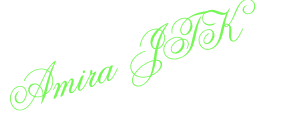

Satu masalah yang kerap kali berlaku akibat serangan virus ialah fungsi Task Manager dihalang. Jika anda klik kanan pada taskbar dan ’Task Manager’ berwarna kelabu, ia bermakna ia Task Manager telah disekat. Jika anda cuba membukanya melalui Run > taskmgr pula, satu kotak mesej akan keluar: “Task Manager has been disabled by your administrator.”
Untuk mengembalikan semula fungsi Task Manager ini, anda haruslah terlebih dahulu membuang virus pada komputer tersebut. Gunakan perisian Anti-Virus seperti Avira, Avast, ataupun AVGFree. Kalau Antivirus pun gagal dibuka dalam Windows, ketahui bagaimana untuk scan virus sebelum masuk ke dalam Windows.
Untuk mengembalikan semula fungsi Task Manager ini, anda boleh gunakan regedit ataupun gpedit.msc. Ikuti salah satu dari dua cara di bawah:
Dalam proses install semula Windows, tugas yang paling melecehkan adalah install semula kesemua driver yang diperlukan. Anda harus klik satu-persatu pada CD Driver yang diberikan, dan proses ini akan memakan banyak masa lebih-lebih lagi jika terdapat banyak hardware pada komputer tersebut. Dan bagaimana pula jika anda tak ada CD Driver? Lagilah haru jadinya T_T
Pernahkah anda tertanya, kenape drive C: nampak kecil, sedangkan file semuanya di drive lain? Mungkin juga anda tertanya, kenape Hiberfil.sys dan Pagefil.sys ni sangat besar pada drive C:? Apakah fungsi mereka?
Hiberfil.sys ini adalah file sementara ketika Windows XP sedang hibernate (atau idle). Ia wujud untuk menangkap gambaran system sebelum proses hibernate. Biasenye file ni sebesar 400Mb – 1.5 Gb .
Manakala Pagefil.sys ni pula adalah file sementara (Virtual Memory) Windows XP ketika ia sedang beraksi. Ini ‘kononnya’ dapat mempercepat lagi Windows anda. Lazimnya saiz file ini adalah 500Mb – 3 Gb.
Sebelum apa-apa, biar saya terangkan kenape file-file macam ni tak patut ada.
Walaupun Windows Vista telah lama dilancarkan oleh Microsoft, kebanyakan dari kita masih lagi menggunakan Windows XP sebagai Operating System. Ini mungkin kerana anda telah biasa dengan Windows XP, dan lebih selesa dengannya. Mungkin juga anda memilih Windows XP kerana ia kurang mengalami masalah compatibility dengan software lama.
Setelah menggunakan Windows XP buat beberapa ketika, anda mungkin perasan PC anda menjadi semakin lembab berbanding semasa baru lepas install Windows dahulu. Selain dari memastikan komputer anda bersih dari Virus dan Malware, terdapat beberapa perkara yang anda boleh amalkan untuk memastikan Windows XP berjalan dengan lebih lancar. Di sini saya ingin kongsi lima tips berikut:
Pada kebiasaannya bila anda buka My Computer, akan terdapat menu Tools > Folder Options. Namun jika komputer anda baru sahaja terkena serangan virus, mungkin Folder Options ini akan hilang. Untuk mendapatkannya kembali, anda boleh gunakan Registry Editor ataupun Group Policy Editor. Ikuti salah satu dari mana-mana langkah berikut:
- Menggunakan Registry Editor (regedit)
1. Pada kotak Run, taipkan regedit dan tekan Enter untuk melancarkan Registry Editor.
2. Pergi keHKEY_CURRENT_USER\Software\Microsoft\Windows\CurrentVersion\Policies\Explorer
3. Cari NoFolderOptions dan tukarkan nilainya kepada 0.
4. Restart komputer.
Setelah anda format komputer anda dan install Windows, perkara pertama yang perlu anda lakukan adalah memasang driver. Driver ini diperlukan oleh komponen hardware yang berada di dalam komputer, contohnya graphic card dan sound card.
Tanpa driver, anda akan dapati komputer anda tak dapat berfungsi dengan sepenuhnya. Contohnya, tanpa driver untuk sound card, sistem audio takkan berfungsi dan menyebabkan komputer anda tidak dapat mengeluarkan sebarang bunyi atau memainkan mp3.
Jika anda mempunyai sekeping CD Ubuntu, ianya bukan sahaja berguna untuk mencuba distro Linux yang popular ini, malah anda boleh menggunakannya untuk membaik pulih Windows serta menyelamatkan data.
CD pemasangan Ubuntu mempunyai fungsi Live CD, di mana anda boleh menjalankan Ubuntu terus dari CDtanpa perlu install ke dalam hard disk terlebih dahulu. Meskipun fungsi Live CD ini adalah terhad berbanding pemasangan sebenar ke dalam hard disk, namun ianya sudah cukup untuk saat-saat kecemasan di mana Windows anda tak dapat dibuka.
Apa yang anda perlu buat adalah hidupkan komputer dan masukkan CD Ubuntu. Apabila skrin Ubuntu dipaparkan, pilih “Try Ubuntu without an change to your computer”.
Antara kegunaan Live CD Ubuntu:
· Akses semua partition termasuklah jenis FAT dan NTFS.
· Menghubungkan komputer anda kepada komputer lain melalui network.
· Melayari Internet.
Boot sequence adalah satu susunan yang menentukan dari mana komputer anda harus membaca data, seterusnya memulakan sistem pengoperasian. Satu aturan boot sequence yang lazim digunakan adalah seperti ini:
1. Hard Disk
2. Disket
3. CD-ROM
1. Buka Control Panel dan taipkan ‘AutoPlay’ di dalam kotak carian. Anda akan nampak kategori AutoPlay dipaparkan. Klik pada ‘Change default settings for media or devices’
2. Kosongkan kotak ‘Use AutoPlay for all media and devices’. Tekan butang Save.
Semudah itu sahaja, fungsi AutoPlay anda telah dimatikan bagi mengurangkan risiko komputer anda dijangkiti virus. Dan jangan lupa untuk memasang antivirus pada komputer anda sebagai perlindungan utama terhadap virus.
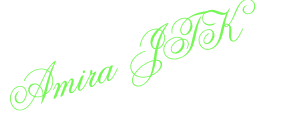
Fungsi AutoPlay dalam Windows pada asalnya dibina untuk memudahkan pengguna. Apabila anda memasukkan media luar seperti USB drive atau external hard disk, Windows akan menjalankan aplikasi tertentu berdasarkan AutoPlay yang telah ditetapkan.
Malangnya fungsi ini telah disalahgunakan oleh pembuat virus untuk menjangkiti komputer anda. Virus tersebut diprogramkan untuk dilancarkan secara automatik apabila fungsi autoplay diaktifkan. Sebab itulah, lebih elok jika anda mematikan terus fungsi AutoPlay ini.
Dengan WinToFlash, proses ini dimudahkan untuk anda. Masukkan CD/DVD Windows berserta dengan pen drive anda, dan WinToFlash akan menguruskan kesemuanya.
Anda juga boleh memilih untuk melakukan silent install, supaya proses install akan dilakukan secara automatik (tak perlu klik Next, masukkan nombor siri, dan sebagainya).
Program ini boleh digunakan untuk membuat bootable pen drive untuk Windows XP, Server 2003, Server 2008, Vista, dan 7. Malah, Windows PE (yang digunakan untuk membaiki komputer) juga boleh dimasukkan.
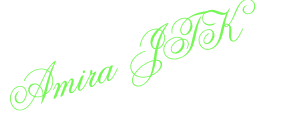
Peralatan:NOTEBOOK (PPSMI)
Model :NEC VERSA M300
No. Siri :2192477213
No. DHM :SMKTM/MS/NB/02/01
Tahun Perolehan :3/12/2002
Lokasi :PPSMI
Permasalahan :CHARGER DAN BATTERI
Troubleshoot yang telah dilakukan:TUKAR CHARGER DAN BATTERI -OK
Nama pelapor :
Jawatan :
No. Tel :
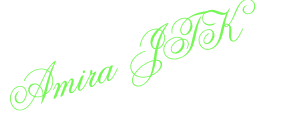
Wait for the HP Recovery Tools CD or Compaq Recovery Tools CD window to open.
2. Select Run Microsoft Recovery Console , click Next , and then follow the onscreen instructions.
1. Insert the Windows XP bootable CD into the computer.
2. When prompted to press any key to boot from the CD, press any key.
3. Once in the Windows XP setup menu press the "R" key to repair Windows.
4. Log into your Windows installation by pressing the "1" key and pressing enter.
5. You will then be prompted for your administrator password, enter that password.
6. Copy the below two files to the root directory of the primary hard disk. In the below example we are copying these files from the CD-ROM drive letter, which in this case is "e." This letter may be different on your computer.
copy e:\i386\ntldr c:\
copy e:\i386\ntdetect.com c:\
7. Once both of these files have been successfully copied, remove the CD from the computer and reboot.
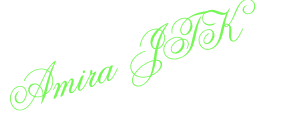
Dengan menggunakan shortcut key, kita dapat menjimatkan masa dengan melancarkan
arahan – arahan yang biasa digunakan, contohnya buka My Computer, lock komputer, dan macam – macam lagi.
Berikut merupakan senarai shortcut keys dalam Windows. “Win” adalah kekunci yang ada logo Windows tu.
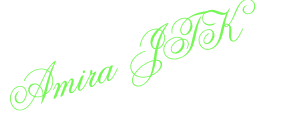
FOLLOW FOLLOW ME
URL PILIHAN
- SJK (C) MACHAP UMBOO
- SMV DATUK SERI MOHD ZIN
- SJK (C) LENDU ALOR GAJAH
- SJK (C) PAYA MENGKUANG
- SJK (C) SANN YUH
- SJK (T) DURIAN TUNGGAL
- SJK (T) PEKAN TEBONG
- SMK SULTAN MANSOR SHAH
- SMK HANG KASTURI
- SMK DATO DOL SAID
- SMK RAHMAT
- SMK TEBONG
- SMK NANING
- SK PANGKALAN BALAK
- SK TANJUNG BIDARA
- SK PADANG SEBANG
- SK SRI LAKSAMANA
- SK MASJID TANAH
- SK HUTAN PERCHA
- SK MELEKEK
- PuAS JASIN
- SK KEMENDOR
- SK JASIN
- SK NYALAS
- SMK NYALAS
- SK PERINGGIT
- SK MERLIMAU 1
- SK BUKIT BERINGIN
- SK FELDA BKT SENGGEH
- SK BACHANG
- SK DATO' NANING
- SMK TELOKMAS









